在现代办公中,Word 作为一款强大的文字处理软件,不仅能够用于撰写文档、编辑文本,还具备许多实用的功能,其中求和功能对于处理数据表格来说尤为重要,无论是制作财务报表、统计学生成绩,还是进行其他各类数据的计算汇总,掌握在 Word 里求和的方法都能大大提高办公效率,下面就为大家详细介绍在 Word 里怎么求和。
利用表格菜单求和(适用于简单表格)
1、创建表格并输入数据
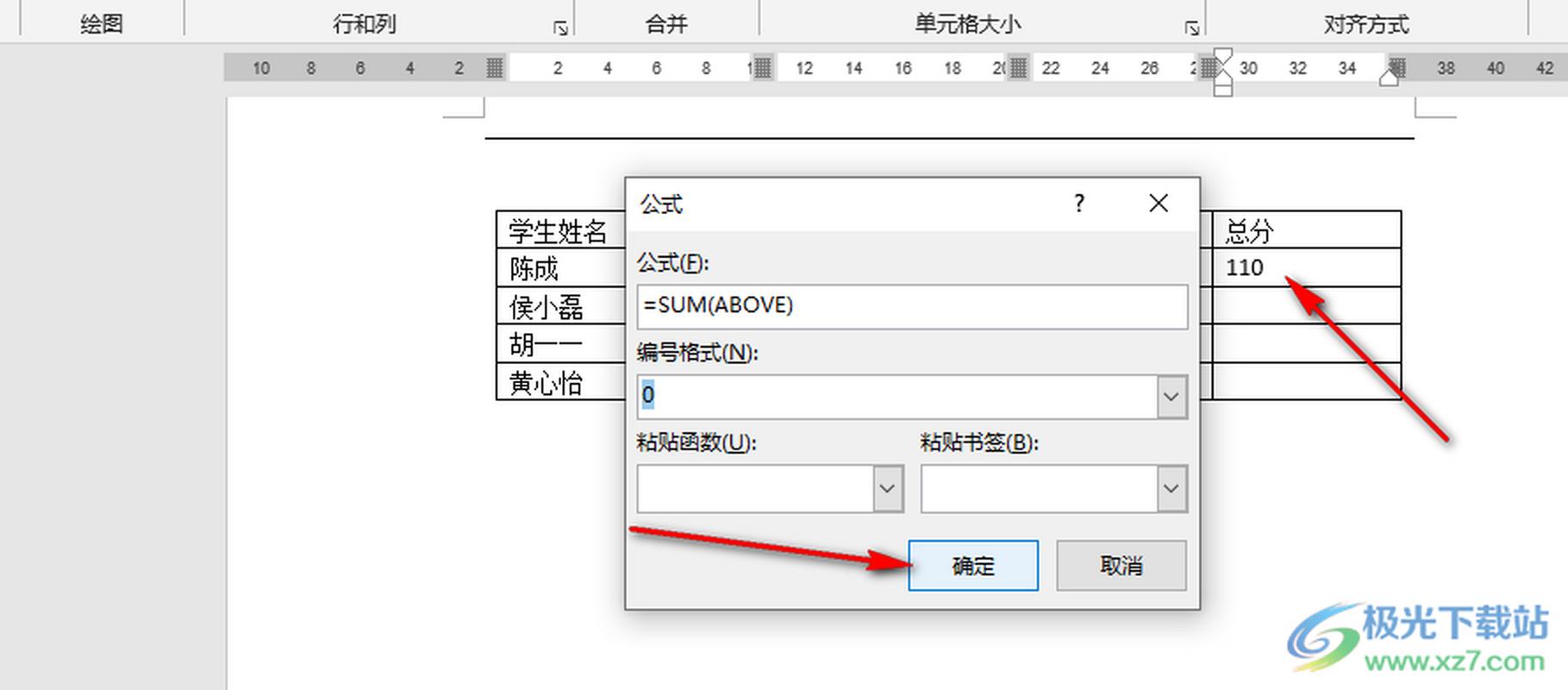
打开 Word 文档,点击“插入”选项卡中的“表格”按钮,根据需要选择表格的行数和列数来创建一个空白表格,我们要制作一个简单的销售数据表格,记录了不同产品在不同月份的销售额,假设表格有 3 列,分别代表产品名称、一月销售额、二月销售额;有 4 行数据(不包含表头),创建好表格后,将相应的数据填入表格单元格中。
2、定位到求和单元格
将光标放置在需要求和结果的单元格中,我们想要计算每种产品两个月销售额的总和,那么就把光标放在对应的“合计”列的单元格内(假设这一列是第三列)。
3、打开求和功能
在 Word 菜单栏中,找到“表格工具”中的“布局”选项卡,点击“数据”组中的“公式”按钮,此时会弹出“公式”对话框。
4、设置求和公式
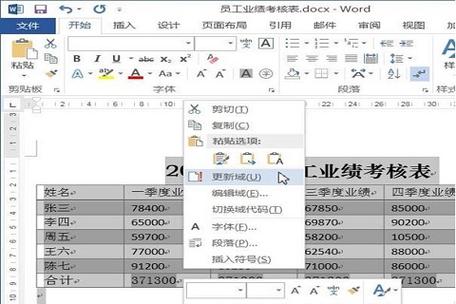
在“公式”对话框的“公式”文本框中,默认显示的是“=SUM(LEFT)”,这表示对左侧的数据进行求和,如果我们要进行其他方向的求和,比如对上方的数据求和,可以将其修改为“=SUM(ABOVE)”,对于我们这个例子,保持默认的“=SUM(LEFT)”即可,它会自动对当前单元格左侧的所有数值单元格进行求和运算,确认公式无误后,点击“确定”按钮。
5、查看求和结果
Word 会自动计算出求和结果并填入到光标所在的单元格中,按照同样的方法,我们可以对每一行的合计数据进行计算,快速得到所有产品的销售总额数据。
二、使用函数手动输入公式求和(适用于复杂表格或自定义计算)
1、了解常用求和函数
在 Word 表格中,除了上述简单的求和方法,还可以通过手动输入函数公式来进行更灵活的计算,常用的求和相关函数有“SUM()”,“AVERAGE()”(用于求平均值,但可通过变形用于求和相关计算),“MAX()”(求最大值,有时在条件求和等复杂场景可配合使用)等,其语法结构一般为“=函数名(参数)”,=SUM(A1:A10)”表示对 A1 到 A10 单元格区域的数据进行求和。
2、确定单元格引用
要准确使用函数求和,需要明确表格单元格的引用方式,在 Word 表格中,单元格引用类似电子表格软件,采用“列标行号”的形式,第一列第一行的单元格表示为“A1”,第二列第三行的单元格表示为“B3”等,如果要对一个连续的区域求和,可以使用冒号“:”来连接起始单元格和结束单元格,如“A1:A10”表示从 A1 到 A10 的单元格区域。
3、输入公式并计算
假设我们有一个较为复杂的成绩统计表格,除了各科成绩外,还需要计算学生的总分、平均分等,我们先将光标定位到需要显示总分的单元格,然后手动输入求和公式,要计算某个学生三门课程(语文、数学、英语)的总分,假设这三门课程的成绩分别在 B2、C2、D2 单元格,我们就在总分单元格(假设是 E2)中输入“=SUM(B2:D2)”,输入完成后,按下回车键,Word 就会自动计算出这三门课程成绩的总分并显示在 E2 单元格中,同理,若想计算平均分,可以在相应单元格输入“=AVERAGE(B2:D2)”来计算该学生三门课程的平均分。
注意事项
1、数据格式问题
在进行求和运算时,要确保表格中的数据格式正确且统一,如果数据格式混乱,比如有的单元格是文本格式,有的是数字格式,可能会导致求和结果错误或者无法进行求和运算,所以在输入数据前,最好先设置好单元格的数据格式为数字格式(可根据具体情况选择整数、小数等)。
2、空值处理
当表格中存在空值单元格时,Word 在求和时通常会自动忽略空值,但如果遇到一些特殊情况,比如空值代表特定的意义(如某产品在某个时间段无销售记录),可能需要根据实际需求对公式进行调整或提前对空值进行特殊处理(如将空值填充为 0 等)。
掌握在 Word 里求和的方法,无论是通过表格菜单的便捷操作还是手动输入函数公式的灵活运用,都能让我们在处理各种表格数据时更加得心应手,高效地完成数据统计和分析工作。
FAQs
问题 1:如果在 Word 表格中部分单元格进行了合并,如何进行求和?
答:当表格中有合并单元格时,求和方法基本相同,如果是对合并后的单元格所在行或列进行求和,Word 通常会自动识别合并单元格所覆盖的多个单元格区域的数据进行计算,若某一行中的某些单元格合并了,在对该行进行求和时,Word 会把合并单元格内的数据以及其相邻未合并单元格的数据一起按照设定的求和范围进行运算,不过要注意,如果合并单元格内有文本内容或者其他非数字内容,可能会影响求和结果,需要确保参与求和的数据都是有效的数字格式。
问题 2:如何在 Word 表格中使用函数对满足特定条件的单元格进行求和?
答:在 Word 表格中虽然不像专门的电子表格软件那样有丰富的条件求和函数(如 SUMIF 等),但可以通过结合使用函数和手动筛选等方式来实现类似的效果,假设我们有一个员工工资表格,想要对工资大于 5000 的员工工资进行求和,可以先通过排序等方法将工资数据按照从小到大的顺序排列,然后手动圈选出工资大于 5000 的单元格区域,再使用“=SUM()”函数对这个选定的区域进行求和,如果有较多此类复杂的条件求和需求,可能需要考虑将数据导出到电子表格软件(如 Excel)中进行处理,Excel 提供了更强大的条件求和函数及相关功能,能更方便准确地实现这类操作。
以上就是关于“在word里怎么求和”的问题,朋友们可以点击主页了解更多内容,希望可以够帮助大家!
内容摘自:https://news.huochengrm.cn/cyzd/23875.html
